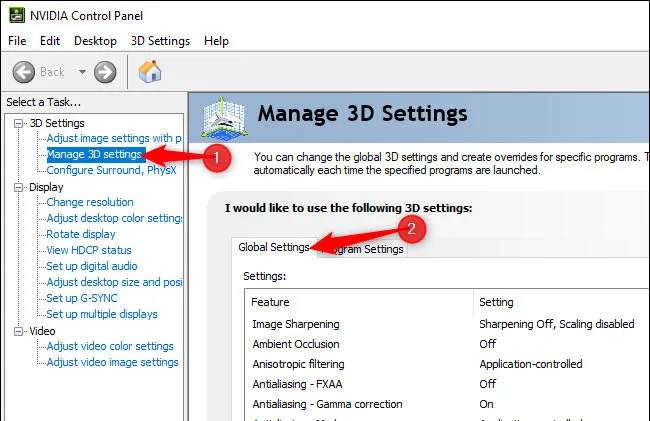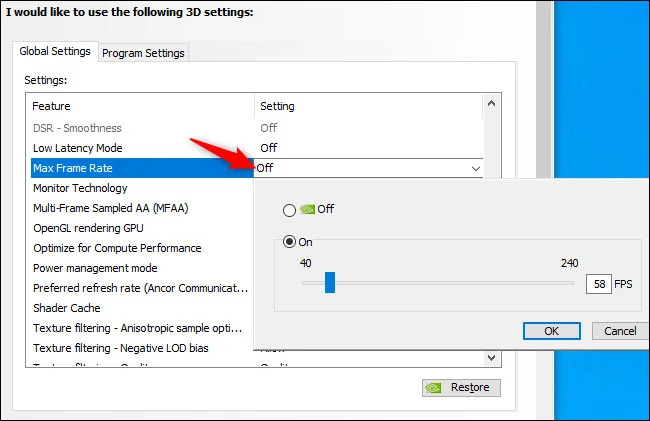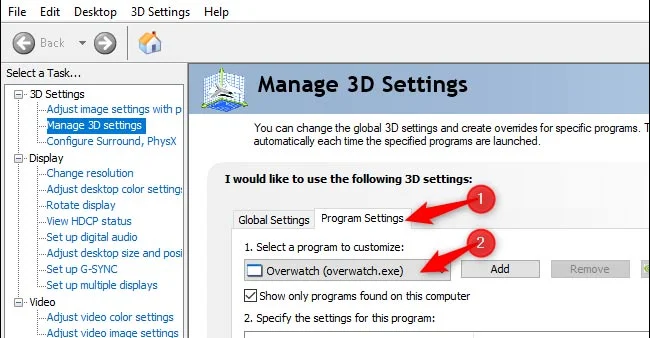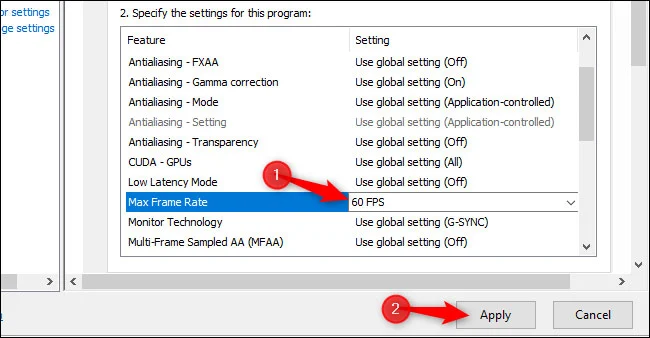في بداية عام 2020 ، أصدرت NVIDIA برامج تشغيل جديدة لـ GeForce مع ميزة مطلوبة للغاية. يمكنك الآن تحديد إطارات إطارات جهاز الكمبيوتر الخاص بك سواء بالنسبة لجميع الألعاب الموجودة على جهاز الكمبيوتر الخاص بك أو للألعاب المحددة فقط. إليك الطريقة.

لماذا يجب عليك رفع FPS الخاص بك؟
هذه الميزة مفيدة بشكل خاص على أجهزة الكمبيوتر المحمولة التي تعمل بنظام تشغيل Windows مع أجهزة NVIDIA ، حيث يمكنك إيقاف تشغيل وحدة معالجة الرسومات الخاصة بك بأسرع ما يمكن. سيوفر هذا طاقة البطارية ويقلل من استهلاك الحرارة ، مما يتيح لك اللعب لفترة أطول عندما تكون بعيدا عن مأخذ الطاقة.
قد تجد أيضا الغطاء مفيدا لتقليل تقطيع وتشنج الشاشة في الألعاب. يمكنك محاولة تعيين الحد الأقصى FPS على معدل تحديث الشاشة إذا لم يكن لديك جهاز يدعم G-Sync أو FreeSync مع معدلات تحديث متغيرة. تقول لوحة تحكم NVIDIA أيضا أن هذه الميزة "تقلل من زمن انتقال النظام في بعض السيناريوهات".
كيفية زيادة FPS للحد الأقصى لجميع الألعاب ؟
هذه الميزة مضمنة في لوحة تحكم NVIDIA. لفتحه ، انقر بزر الماوس الأيمن فوق سطح مكتب Windows وحدد "لوحة تحكم NVIDIA".
(إذا لم يظهر لك خيار القائمة هذا ، فمن المحتمل ألا يكون لديك برامج تشغيل NVIDIA مثبتة.)
حدد "إدارة الإعدادات ثلاثية الأبعاد" ضمن إعدادات ثلاثية الأبعاد في الجانب الأيسر من نافذة لوحة تحكم NVIDIA.
للتحكم في الحد الأقصى لمعدل الإطارات لجميع التطبيقات على جهاز الكمبيوتر الخاص بك ، تأكد من تحديد علامة التبويب "الإعدادات العامة".
في قائمة الإعدادات ، انقر فوق المربع الموجود على يمين "Max Frame Rate". افتراضيا ، يتم تعطيل هذا الخيار ، ولا يوجد حد أقصى لمعدل الإطارات.
لتعيين الحد الأقصى لمعدل الإطارات ، حدد "تشغيل" واختر الإطارات القصوى في الثانية (FPS.)
انقر فوق "تطبيق" في الجزء السفلي من النافذة لحفظ الإعدادات الخاصة بك.
كيفية التحكم في الحد الأقصى لمعدل الإطارات لألعاب محددة
يمكنك أيضا التحكم في إعداد الحد الأقصى لمعدل الإطارات للتطبيقات الفردية. انقر فوق علامة التبويب "إعدادات البرنامج" في الجزء العلوي من قائمة الإعدادات. ضمن "تحديد برنامج لتخصيصه" ، اختر التطبيق الذي تريد التحكم فيه.
إذا لم تظهر أي لعبة في القائمة ، يمكنك النقر فوق "إضافة" وتحديد ملف exe.
ابحث عن خيار "Max Frame Rate" وانقر فوقه واختر الإعداد الذي تريده. بشكل افتراضي ، يتم تعيين كل لعبة على "استخدام الإعداد العام" - ستستخدم كل الإعدادات التي اخترتها في علامة التبويب الإعدادات العامة.
ومع ذلك ، يمكنك تحديد إعدادات مختلفة هنا. على سبيل المثال ، قد تترك خيار الحد الأقصى لمعدل الإطارات معطلا في علامة التبويب "الإعدادات العامة" وتكوين حد أقصى مختلف للإطار لكل لعبة تريد الحد الأقصى لها. أو ، يمكنك تعيين الحد الأقصى لمعدل الإطارات على مستوى العالم واستثناء الألعاب الفردية من الحد الأقصى. الأمر متروك لك.
تأكد من النقر فوق "تطبيق" لحفظ الإعدادات الخاصة بك.
إذا لم يظهر لك هذا الخيار ، فتأكد من تحديث برامج تشغيل NVIDIA. يمكنك تحديث برامج التشغيل الخاصة بك في تطبيق GeForce Experience إذا كان مثبتا أو عن طريق تحميل أحدث برامج التشغيل من موقع NVIDIA على الويب.
تمت إضافة هذه الميزة في الإصدار 441.87 من برامج تشغيل NVIDIA GeForce ، والتي تم إصدارها في 6 يناير 2020.